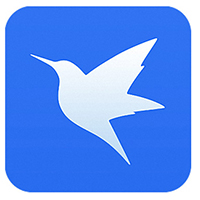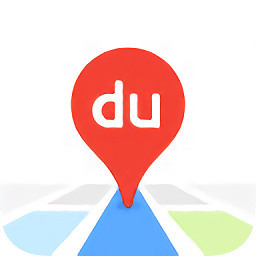迅雷高速通道灰色不能用怎么办 敏感资源无法进入高速下载怎么解决
- 作者:bjer
- 来源:2541下载
- 时间:2023-04-19 23:19
很多用户在使用迅雷下载文件时,基本每次都可以享受到免费有限高速下载,不过最近不知道为什么,告诉通道的按钮变成灰色了,并且无法使用,遇到这种情况怎么有效的解决呢?想必有不少的用户出现这种情况,下面2541下载站便为大家带来迅雷高速通道无法使用的解决方法,大家可以用下面的方法尝试下。

迅雷高速通道灰色不能用怎么办
1、正常情况,高速通道按钮可以点击,如下图:

2、高速通道按钮灰色,如图:
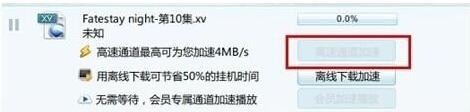
3、高速通道按钮消失,如图:

4、解决方法
通过迅雷7或迅雷极速版 =》系统设置(快捷键Alt+O)=》我的下载=》任务默认属性=》去掉勾选住的 “关闭任务列表扩展栏” 即可;
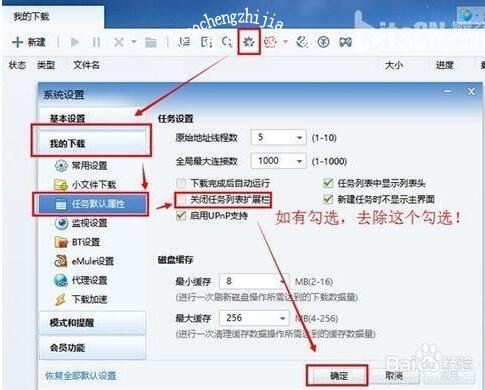
迅雷敏感资源无法进入高速下载怎么解决
1、打开迅雷,下载文件时先尝试开启高速通道,提示失败或举报后
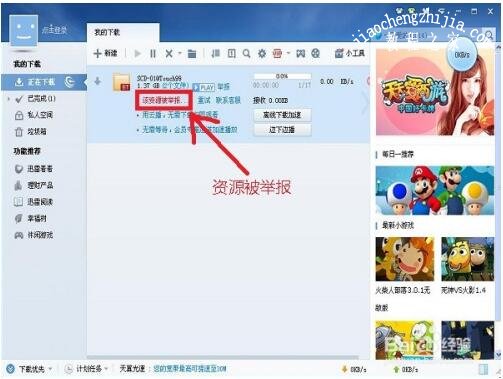
2、彻底关闭迅雷(windows资源管理器中不能有迅雷相关的进程),按图片提示操作。
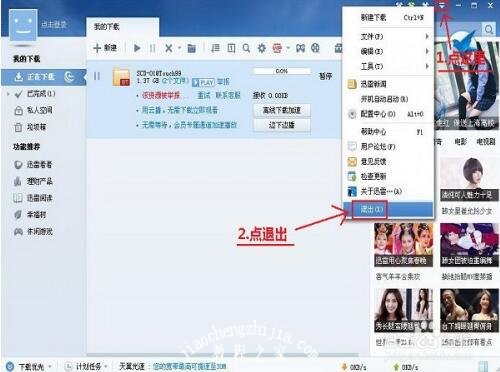
3、在迅雷安装目录打到TaskDb.dat文件,如X:Program FilesThunder NetworkThunderProfilesTaskDb.dat(X为你迅雷的安装分区)。
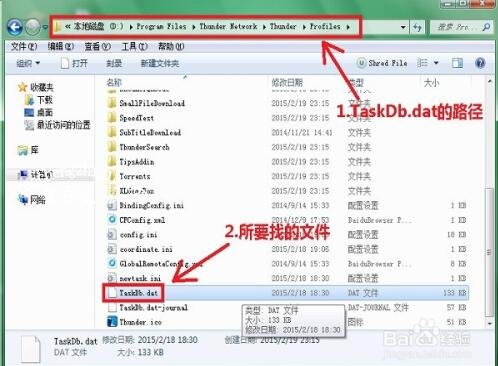
4、打开SQLite Expert Professional,加载TaskDb.dat文件。

5、在SQLite Expert Professional中展开TaskDb,找到左边SQL表中 AcclerateTaskMapxxxxsuperspeed 一项(若有多个,是按xxxx升序排列的,最下面的就是最近的)。
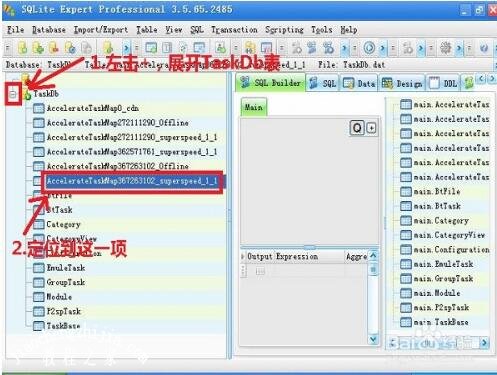
6、再点右侧栏的Data,再按图中提示操作。
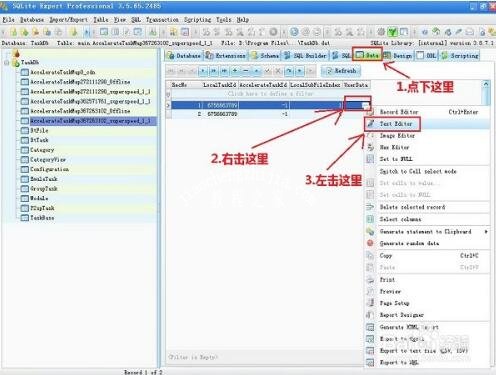
7、在新弹出的窗口中,找到 Result":508,"。
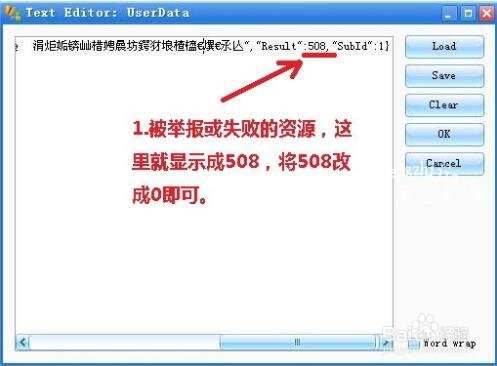
8、把找到的Result":508,"中“508”改为“0”。修改好后,点OK。退出SQLite Expert Professional。

9、重新打开迅雷,开始下载任务,就能看到已进入高速通道,说明能正常使用高速通道了。
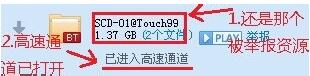
上述便是迅雷高速通道无法使用的解决方法了,希望可以给大家带来帮助,如果你还想了解更多关于迅雷的使用技巧,可以进入2541下载站查询。
相关推荐